Tienes una gran cámara digital. Tienes todas tus aplicaciones de redes sociales en tu teléfono. ¿No sería bueno si pudieras tomar una buena foto con tu DSLR y subirla directamente a tu teléfono para publicarla en Facebook o Instagram? Con una actualización económica, cualquier cámara puede convertirse en una cámara habilitada para Wi-Fi.
Una de las características más convenientes que encontrará en las nuevas cámaras digitales es la conectividad Wi-Fi incorporada que le permite transferir archivos a una computadora en su red local oa un teléfono inteligente cercano a través de una red Wi-Fi. Ad hoc . Si tiene una cámara más antigua (o una más nueva que simplemente no viene con esta función), no se preocupe, no está en el frío. Una tarjeta SD Wi-Fi puede agregar conectividad Wi-Fi a cualquier cámara que posea, siempre que tenga una ranura para tarjeta SD.
PONER AL DÍA: Keenai, la compañía detrás del producto Eye-Fi que recomendamos en este artículo, anunció el 4 de septiembre de 2018 que se cerraría. Las tarjetas Eye-Fi deben seguir funcionando en modo independiente (lo que significa que no hay sincronización con la nube) siempre que las aplicaciones estén disponibles en la App Store. No habrá actualizaciones futuras para sus aplicaciones. El servicio de Keenai utilizado para almacenar sus datos en la nube se cerrará el 30 de noviembre de 2018. Después del 1 de diciembre de 2018, ya no podrá acceder a sus datos. por Keenai sitio de Internet tiene instrucciones sobre cómo recuperar sus datos del servicio.
Discutimos esto en detalle en nuestro tutorial sobre la transferencia inalámbrica de fotos a su computadora local desde su cámara, y muchas de las mismas cosas se aplican aquí. En lugar de repetir nuestro proceso de selección, solo diremos que recomendamos el Eye-Fi Mobi Pro ($ 50). Puedes consultar nuestro artículo anterior si quieres más información sobre las diferentes tarjetas SD Wi-Fi y cómo funcionan.

Configuración de Mobi Pro con su teléfono
Tome su dispositivo móvil y descargue el software apropiado siguiendo uno de estos enlaces para ios, Androide, Dónde Telefono windowso búsquelo en la tienda de aplicaciones de su dispositivo en «Keenai». ¿Por qué Keenai? La empresa Eye-Fi se compró hace unos años y, como resultado, se cambió el nombre del software (pero no la tarjeta en sí).
Ejecute la aplicación, luego ingrese el código de registro de la tarjeta física que vino con el paquete de Eye-Fi. Una vez que lo haya ingresado, haga clic en «Instalar perfil». (El «Perfil de instalación» solo aparecerá para los usuarios de iOS; cualquiera puede continuar con el siguiente paso).
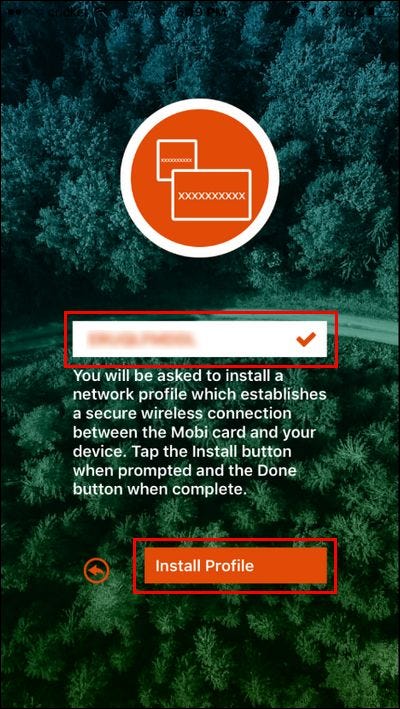
Haga clic en «Instalar» en la página de perfil que aparece. Si solicita una contraseña, ingrese la contraseña que usa para desbloquear su dispositivo para confirmar que desea instalar el perfil.
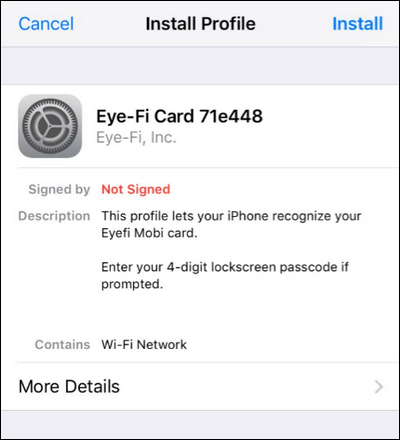
Volverá a la aplicación Keenai, donde le pedirá que inserte la tarjeta Eye-Fi en su cámara y la encienda. Hazlo ahora. Tome algunas fotos para encender la tarjeta y activar la radio Wi-Fi. Luego, abra la configuración de Wi-Fi en su teléfono o tableta. Allí, busque una nueva red Wi-Fi cuyo nombre comience con «Eye-Fi». Selecciónelo. No se le debe solicitar una contraseña, pero si la hace, la contraseña seguirá siendo el código de registro de la tarjeta que vino con su tarjeta Eye-Fi.
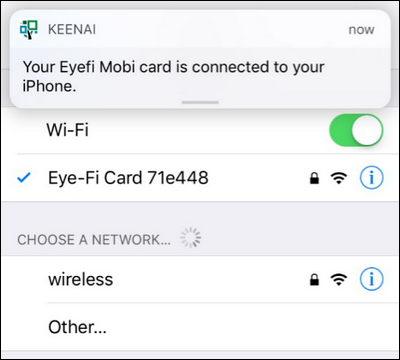
Ahora que ha establecido una conexión directa entre la tarjeta Eye-Fi de su cámara y su dispositivo móvil, transferir fotos es tan fácil como tomar las fotos mientras está conectado a la tarjeta y luego ver la aplicación. Keenai.
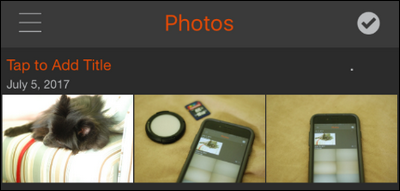
En la captura de pantalla de arriba, puedes ver las tres fotos que tomamos luego de completar el proceso de instalación: una foto de nuestro perro y dos fotos del iPhone aceptando la transferencia de la primera foto. ¡Estamos en el negocio! Ahora tenemos transferencia inalámbrica sobre la marcha, por lo que nunca tenemos que detenernos y transferir nuestras fotos a nuestra computadora portátil solo para publicarlas en las redes sociales.
Activación de la transferencia selectiva
Recomendamos encarecidamente que habilite el reenvío selectivo. Sin ella, su tarjeta Eye-Fi simplemente pasará a segundo plano, tratando de transferir tantas fotos como sea posible desde su cámara a su dispositivo móvil. Si el objetivo de usar la tarjeta es hacer precisamente eso (cargar cada foto para que pueda, por ejemplo, hacer una copia de seguridad con Google Photos o iCloud), está bien, pero lleva tiempo y consume la batería de la cámara.
La mayoría de las personas no quieren transferir todas las fotos, especialmente si solo tomaron docenas de fotos usando el modo de ráfaga. En cambio, es más conveniente simplemente cargar las fotos individuales que desea editar y compartir. Eye-Fi incluye una forma ordenada de manejar esta transferencia selectiva que funciona en diferentes plataformas de cámaras. Una vez habilitado, cada vez que “proteja” una foto para que no se borre en su tarjeta SD, el software Eye-Fi en la propia tarjeta notará que la bandera de protección se ha configurado e iniciará la transferencia. Aunque el proceso de protección varía de una cámara a otra, la mayoría de las cámaras tienen algún tipo de botón o una combinación de botones claramente etiquetados que lo activan, como se muestra a continuación.

Desafortunadamente (y vemos esto como un gran descuido por parte de la compañía Eye-Fi), no puede habilitar la función de descarga selectiva de Eye-Fi Mobi Pro usando la aplicación móvil; debe usar la aplicación de escritorio. Sin embargo, en el lado positivo, es trivial cambiar la configuración.
Hacer esto, descargar el software de gestión de tarjetas Eye-Fi. Al igual que el software móvil, el software de escritorio también está marcado como «Keenai». Instale el software y ejecútelo. Lanzará un asistente de introducción destinado a guiarlo tanto para registrarse en el almacenamiento de fotos en la nube de Keenai como para vincular la tarjeta Eye-Fi al software para que pueda cambiar la configuración. Si lo desea, puede realizar todo el asistente de configuración (el mayor beneficio es activar la prueba gratuita de almacenamiento de fotos en línea que viene con la tarjeta Eye-Fi), pero la forma más fácil de habilitar la copia de seguridad selectiva es simplemente deshacer todos los pasos del asistente, inserte su tarjeta SD en un lector de tarjetas SD conectado a la computadora, luego haga clic derecho en el software Keenai en la barra de estado de su sistema de PC. Allí, seleccione «Opciones».
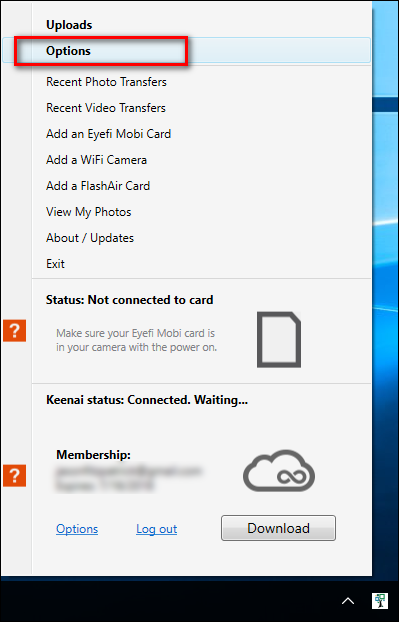
En el menú de opciones resultante, busque el botón «Activar» en la esquina inferior. Haz click en eso.
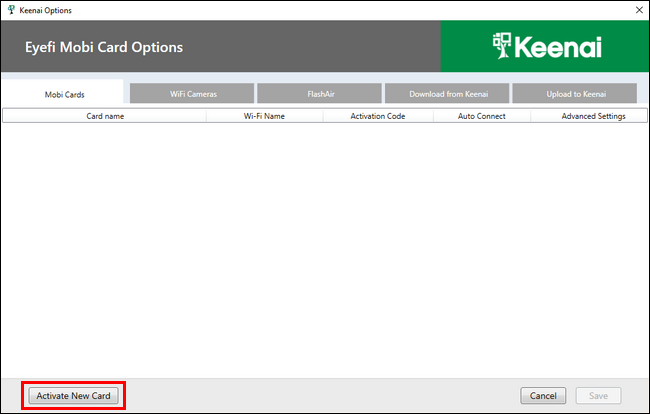
Dado que su tarjeta Eye-Fi está actualmente montada en su PC a través del lector de tarjetas, leerá el número de activación directamente desde la tarjeta SD.
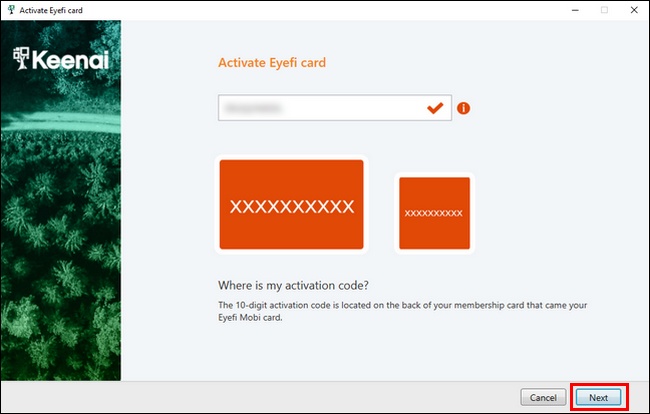
Verifique que el código en la ranura coincida con la tarjeta que vino con su Eye-Fi, luego haga clic en «Siguiente». En este punto, puede cerrar el asistente. Querrá que continúe con el proceso de configuración de la tarjeta para su uso en un flujo de trabajo inalámbrico de cámara a computadora, pero eso no nos interesa: todo lo que queríamos era introducir la tarjeta en el software de Keenai para que podamos alternar algunas configuraciones.
Después de cerrar el asistente, vuelva a abrir el menú «Opciones». Verá su tarjeta Eye-Fi en la lista. Haga clic en la flecha debajo de la columna «Avanzado», luego active la palanca para «Transferencia selectiva». (También puede habilitar la “Transferencia RAW inalámbrica” si lo desea y utilizar la transferencia de archivos RAW en su flujo de trabajo móvil). No cambie ninguna otra configuración avanzada. Haga clic en «Guardar» en la parte inferior de la ventana Configuración.

Expulsa la tarjeta de tu computadora y vuelve a colocarla en tu cámara. Ahora, cada vez que tome fotos y desee enviar algunas de sus fotos a su dispositivo móvil, puede hacerlo simplemente marcándolas como se mencionó anteriormente con la función de ‘protección’ de imagen de su cámara. Solo las imágenes marcadas se transferirán a su dispositivo.
Con un poco de tiempo y dinero por adelantado, puede convertir fácilmente su cámara «tonta» en una cámara inteligente y disfrutar de toda la comodidad de la informática en movimiento (como cargas fáciles a las redes sociales). Directamente desde su teléfono) con el fotografías superiores que solo una cámara dedicada puede proporcionar.
